Tietojen analysointia varten on joskus luotava CSV-datatiedosto ja suoritettava sille joitain toimintoja vaatimuksemme mukaisesti. Joten tässä artikkelissa opimme kuinka kirjoittaa tietoja CSV-tiedostoon käyttämällä R-ohjelmointikieltä.
nykyinen päivämäärä javassa
CSV-tiedostoon kirjoittamiseen käytetään write.csv()-funktiota.
Syntaksi: write.csv(data, polku)
Parametri:
- data: tiedot, jotka lisätään csv-tiedostoon
- polku: tiedoston polkunimi
Lähestyä:
- Luo DataFrame
- Välitä vaaditut arvot funktiolle
- Kirjoita tiedostoon
Luodaan ensin tietokehys.
Esimerkki:
R
Country <->c>(>'China'>,>'India'>,>'United States'>,>'Indonesia'>,>'Pakistan'>)> > Population_1_july_2018 <->c>(>'1,427,647,786'>,>'1,352,642,280'>,> >'327,096,265'>,>'267,670,543'>,>'212,228,286'>)> > Population_1_july_2019 <->c>(>'1,433,783,686'>,>'1,366,417,754'>,> >'329,064,917'>,>'270,625,568'>,>'216,565,318'>)> > change_in_percents <->c>(>'+0.43%'>,>'+1.02%'>,>'+0.60%'>,>'+1.10%'>,>'+2.04%'>)> > > data <->data.frame>(Country, Population_1_july_2018, Population_1_july_2019, change_in_percents)> print>(data)> |
>
>
Lähtö:
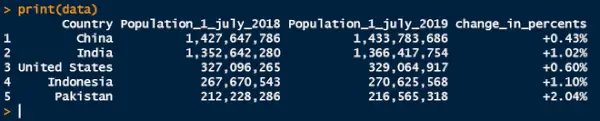
Tietomme konsolissa
Kirjoita nyt nämä tiedot csv-tiedostoon ja tallenna se vaadittuun paikkaan.
Esimerkki:
R
Country <->c>(>'China'>,>'India'>,>'United States'>,>'Indonesia'>,>'Pakistan'>)> > Population_1_july_2018 <->c>(>'1,427,647,786'>,>'1,352,642,280'>,> >'327,096,265'>,>'267,670,543'>,>'212,228,286'>)> > Population_1_july_2019 <->c>(>'1,433,783,686'>,>'1,366,417,754'>,> >'329,064,917'>,>'270,625,568'>,>'216,565,318'>)> > change_in_percents <->c>(>'+0.43%'>,>'+1.02%'>,>'+0.60%'>,>'+1.10%'>,>'+2.04%'>)> > > data <->data.frame>(Country, Population_1_july_2018, Population_1_july_2019, change_in_percents)> print>(data)> > write.csv>(data,>'C:Users...YOUR PATH...population.csv'>)> print>(>'CSV file written Successfully :)'>)> |
>
>
Lähtö:
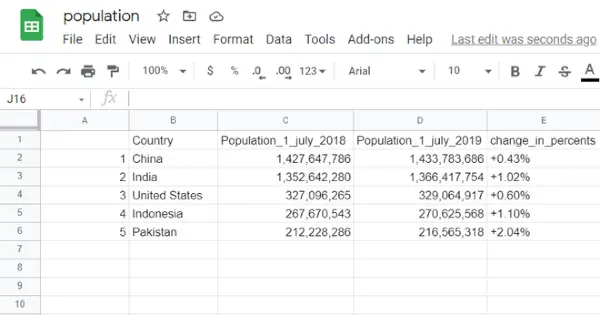
CSV-tiedosto tietojen kanssa
